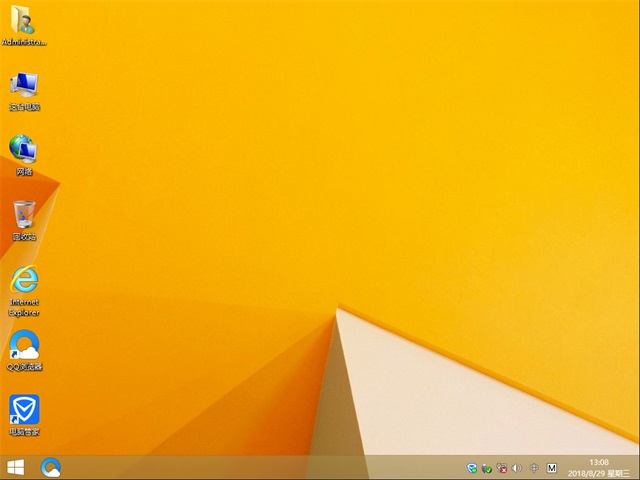AutoCAD2016快速入门:倒角和圆角
使用AutoCAD绘制图纸的时候,由于实际或者加工需要,在我们绘制的图案中的拐角或者连接处都会有小小的圆角和倒角,而要绘制圆角和倒角就需要使用到AutoCAD的倒角和圆角功能了。那么,AutoCAD2016怎么绘制倒角和圆角呢?下面,我们一起往下看看。
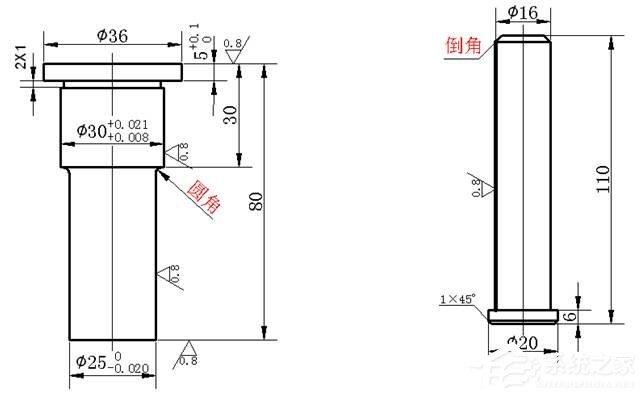
方法步骤
一、倒角
1、首先,单击下图所示的倒角按钮,或输入CHA后回车,启动倒角功能。
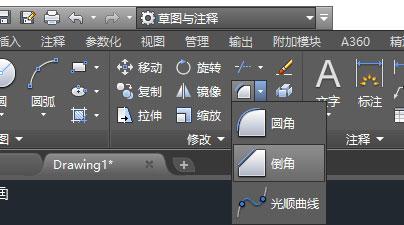
之前我们学习的命令的快捷命令不是一个字母就是两个字母,而倒角命令的却是三个字母CHA(chamfer)。CAD的快捷命令的长短是跟使用的频率高低有关系,CAD默认的快捷键C执行的是圆(circle)的命令,但有些人可能复制(copy)用得更多,会将C改成执行复制,而把圆的快捷键改成CI。CH用来打开特性面板(属性框),因此倒角命令就只能用三个字母了。至于修改快捷的方法,我们后面再讲。

2、从命令提示不难看出, CAD提供多种倒角方式,这里输入D并回车,选择常用的“距离”的方式倒角。
3、下一步在软件的提示下分别指定第一、第二对象的倒角距离。此距离值指从交点算起,执行完倒角后被修剪的长度,如下图所示。

一般情况下,两个距离是相等的。如果已知条件是距离和角度的话,在第2步的时候可以输入A选项。
4、设置完倒角距离后,分别选择如下图所示的线条1、2即可完成倒角,您还可以使用相同的方法对线条3、4进行倒角。此外,从步骤2的命令提示中,可以看到有这样一项——多个(M),如果在步骤2时输入M并回车,可连续对多个对象进行倒角。
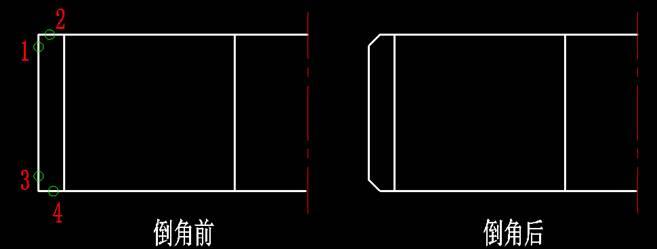
二、圆角
1、单击“圆角”按钮,或输入F后回车,启动“圆角”功能。
在CAD所给出的命令提示中,有两个选项需要我们特别关注,一项是“半径(R)”这是圆角的半径,是圆角操作最重要的参数;另一项是“多个(M)”,如果我们选择此项,可连续执行多次圆角,否则默认情况下仅执行一次圆角。
2、输入R并回车, CAD将要求输入圆角半径,如下图所示。在此,我们输入“1”并回车。
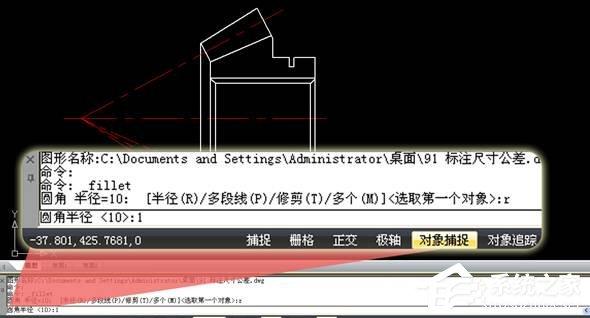
3、依次选择下图中的线1、线2后,CAD会自动将两条直线的交点处理为圆角。最后的圆角效果如下图所示。如果在步骤2中选择了“多个(M)”选项,则可以连续执行多次圆角操作。

推荐系统
微软Win11原版22H2下载_Win11GHOST 免 激活密钥 22H2正式版64位免费下载
语言:中文版系统大小:5.13GB系统类型:Win11微软Win11原版22H2下载_Win11GHOST 免 激活密钥 22H2正式版64位免费下载系统在家用办公上跑分表现都是非常优秀,完美的兼容各种硬件和软件,运行环境安全可靠稳定。Win11 64位 Office办公版(免费)优化 1、保留 Edge浏览器。 2、隐藏“操作中心”托盘图标。 3、保留常用组件(微软商店,计算器,图片查看器等)。 5、关闭天气资讯。
Win11 21H2 官方正式版下载_Win11 21H2最新系统免激活下载
语言:中文版系统大小:4.75GB系统类型:Win11Ghost Win11 21H2是微软在系统方面技术积累雄厚深耕多年,Ghost Win11 21H2系统在家用办公上跑分表现都是非常优秀,完美的兼容各种硬件和软件,运行环境安全可靠稳定。Ghost Win11 21H2是微软最新发布的KB5019961补丁升级而来的最新版的21H2系统,以Windows 11 21H2 22000 1219 专业版为基础进行优化,保持原汁原味,系统流畅稳定,保留常用组件
windows11中文版镜像 微软win11正式版简体中文GHOST ISO镜像64位系统下载
语言:中文版系统大小:5.31GB系统类型:Win11windows11中文版镜像 微软win11正式版简体中文GHOST ISO镜像64位系统下载,微软win11发布快大半年了,其中做了很多次补丁和修复一些BUG,比之前的版本有一些功能上的调整,目前已经升级到最新版本的镜像系统,并且优化了自动激活,永久使用。windows11中文版镜像国内镜像下载地址微软windows11正式版镜像 介绍:1、对函数算法进行了一定程度的简化和优化
微软windows11正式版GHOST ISO镜像 win11下载 国内最新版渠道下载
语言:中文版系统大小:5.31GB系统类型:Win11微软windows11正式版GHOST ISO镜像 win11下载 国内最新版渠道下载,微软2022年正式推出了win11系统,很多人迫不及待的要体验,本站提供了最新版的微软Windows11正式版系统下载,微软windows11正式版镜像 是一款功能超级强大的装机系统,是微软方面全新推出的装机系统,这款系统可以通过pe直接的完成安装,对此系统感兴趣,想要使用的用户们就快来下载
微软windows11系统下载 微软原版 Ghost win11 X64 正式版ISO镜像文件
语言:中文版系统大小:0MB系统类型:Win11微软Ghost win11 正式版镜像文件是一款由微软方面推出的优秀全新装机系统,这款系统的新功能非常多,用户们能够在这里体验到最富有人性化的设计等,且全新的柔软界面,看起来非常的舒服~微软Ghost win11 正式版镜像文件介绍:1、与各种硬件设备兼容。 更好地完成用户安装并有效地使用。2、稳定使用蓝屏,系统不再兼容,更能享受无缝的系统服务。3、为
雨林木风Windows11专业版 Ghost Win11官方正式版 (22H2) 系统下载
语言:中文版系统大小:4.75GB系统类型:雨林木风Windows11专业版 Ghost Win11官方正式版 (22H2) 系统下载在系统方面技术积累雄厚深耕多年,打造了国内重装系统行业的雨林木风品牌,其系统口碑得到许多人认可,积累了广大的用户群体,雨林木风是一款稳定流畅的系统,一直以来都以用户为中心,是由雨林木风团队推出的Windows11国内镜像版,基于国内用户的习惯,做了系统性能的优化,采用了新的系统
雨林木风win7旗舰版系统下载 win7 32位旗舰版 GHOST 免激活镜像ISO
语言:中文版系统大小:5.91GB系统类型:Win7雨林木风win7旗舰版系统下载 win7 32位旗舰版 GHOST 免激活镜像ISO在系统方面技术积累雄厚深耕多年,加固了系统安全策略,雨林木风win7旗舰版系统在家用办公上跑分表现都是非常优秀,完美的兼容各种硬件和软件,运行环境安全可靠稳定。win7 32位旗舰装机版 v2019 05能够帮助用户们进行系统的一键安装、快速装机等,系统中的内容全面,能够为广大用户
番茄花园Ghost Win7 x64 SP1稳定装机版2022年7月(64位) 高速下载
语言:中文版系统大小:3.91GB系统类型:Win7欢迎使用 番茄花园 Ghost Win7 x64 SP1 2022.07 极速装机版 专业装机版具有更安全、更稳定、更人性化等特点。集成最常用的装机软件,集成最全面的硬件驱动,精心挑选的系统维护工具,加上独有人性化的设计。是电脑城、个人、公司快速装机之首选!拥有此系统
相关文章
- win7关闭磁盘整理失败
- 什么是Project Reunion 0.5?微软最新发布的Project Reunion 0.5是什么?
- 怎么恢复U盘启动盘被修改的图标?
- 创建QQ讨论组的详细步骤_腾讯QQ
- 新浪微博粉丝怎样刷?新浪微博刷粉丝官方办法推荐_新浪微博
- vista系统还原详细步骤
- Win8设置图片密码时提示注册失败怎么解决?
- 微信该红包已经超过24小时,如已领取是啥意思?_微信
- 深度技术教你用硬盘安装Win10系统新版本图文详细教程
- windows 7中文专业版64位最新系统推荐
- 微信位置分享:自己与好友间的距离_其它聊天
- 如何一键还原,小编教你win8如何一键还原系统
- win7安装不了lol,本文教您如何正常安装游戏
- 大神解决win7系win7 突然自动关机统电脑突然自动关机的解决步骤【图文教程】的具体教程
- 微信PC版怎样看朋友圈?_微信
- 如何使用墨墨背单词APP重新背功能 墨墨背单词APP重新背功能使用方法
- chm阅读器win7
- win732位与64位的区别图文详细教程图解
热门系统
- 1华硕笔记本&台式机专用系统 GhostWin7 32位正式旗舰版2018年8月(32位)ISO镜像下载
- 2深度技术 Windows 10 x86 企业版 电脑城装机版2018年10月(32位) ISO镜像免费下载
- 3电脑公司 装机专用系统Windows10 x86喜迎国庆 企业版2020年10月(32位) ISO镜像快速下载
- 4雨林木风 Ghost Win7 SP1 装机版 2020年4月(32位) 提供下载
- 5深度技术 Windows 10 x86 企业版 六一节 电脑城装机版 版本1903 2022年6月(32位) ISO镜像免费下载
- 6深度技术 Windows 10 x64 企业版 电脑城装机版2021年1月(64位) 高速下载
- 7新萝卜家园电脑城专用系统 Windows10 x64 企业版2019年10月(64位) ISO镜像免费下载
- 8新萝卜家园 GhostWin7 SP1 最新电脑城极速装机版2018年8月(32位)ISO镜像下载
- 9电脑公司Ghost Win8.1 x32 精选纯净版2022年5月(免激活) ISO镜像高速下载
- 10新萝卜家园Ghost Win8.1 X32 最新纯净版2018年05(自动激活) ISO镜像免费下载
热门文章
常用系统
- 1雨林木风系统 Ghost XP SP3 装机版 YN2022年3月 ISO镜像高速下载
- 2番茄花园Ghost系统 Win8.1 X32系统 办公极速版20189月(激活版)ISO镜像下载
- 3新萝卜家园 Ghost XP SP3系统 电脑城极速纯净版 2021年6月 ISO镜像高速下载
- 4雨林木风Ghost Win8.1 (X64) 极速纯净版2020年9月免激活) ISO镜像高速下载
- 5深度技术 Ghost Win7 x64 Sp1 电脑城纯净版2020年6月(64位) ISO镜像高速下载
- 6电脑公司Ghost Win7 Sp1 装机万能版2019年11月(32位) 提供下载
- 7电脑公司 装机专用系统Windows10 x86企业版 版本1903 2022年3月(32位) ISO镜像快速下载
- 8番茄花园Ghost Win7 x64 SP1稳定装机版2022年4月(64位) 高速下载
- 9联想笔记本&台式机专用系统 GhostWin7 64位旗舰版2018年7月(64位) 提供下载
- 10雨林木风Ghost Win8.1 (X32) 快速纯净版2022年7月(免激活) ISO镜像快速下载